要调试 odin 代码,首先安装 vs code 和 odin 编译器,接着安装 codelldb 扩展以支持调试。1. 创建并配置 launch.json 文件,指定可执行文件路径和预启动构建任务;2. 如需自动编译,创建 tasks.json 定义 build 任务,包含正确的编译命令;3. 设置断点后通过调试面板启动调试,使用 variables 和 watch 窗口查看变量值;4. 若编译出错,确保 tasks.json 配置 problemmatcher 或查看 output 面板获取错误信息;此外,若运行时提示缺少 dll,应将所需 dll 复制到可执行文件所在目录或系统路径中。

VS Code 调试 Odin,简单来说,就是配置好 Odin 的调试环境,让你可以像调试其他语言一样,单步执行、查看变量、设置断点。配置过程稍显繁琐,但配置好后,对 Odin 语言的学习和项目开发效率提升巨大。

解决方案
首先,确保你已经安装了 VS Code 和 Odin 编译器。

安装 CodeLLDB 扩展: 在 VS Code 扩展商店搜索 "CodeLLDB",安装这个调试器。CodeLLDB 是一个基于 LLDB 的调试器,支持多种语言,包括 Odin。
创建 launch.json 文件: 在你的 Odin 项目的根目录下,创建一个 .vscode 文件夹(如果还没有的话)。然后在 .vscode 文件夹中创建一个 launch.json 文件。
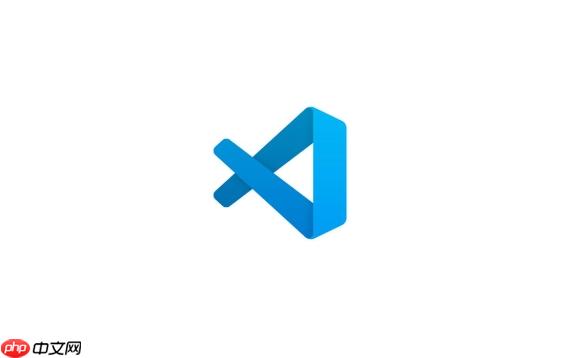
配置 launch.json: 打开 launch.json 文件,并添加以下配置:
{
"version": "0.2.0",
"configurations": [
{
"type": "lldb",
"request": "launch",
"name": "Debug Odin",
"program": "${workspaceFolder}/your_odin_executable", // 将 your_odin_executable 替换为你的 Odin 可执行文件名
"args": [],
"cwd": "${workspaceFolder}",
"preLaunchTask": "build" // 确保在调试前构建项目
}
]
}program: 指向你的 Odin 可执行文件。你需要根据你的项目实际情况修改这个路径。preLaunchTask: 指定一个在调试前运行的任务。通常,你需要先编译你的 Odin 代码。preLaunchTask,你需要创建一个 tasks.json 文件来定义构建任务。在 .vscode 文件夹中创建一个 tasks.json 文件,并添加以下配置:{
"version": "2.0.0",
"tasks": [
{
"label": "build",
"type": "shell",
"command": "odin build your_odin_file.odin -out:your_odin_executable", // 将 your_odin_file.odin 替换为你的 Odin 源文件名,your_odin_executable 替换为你的可执行文件名
"group": {
"kind": "build",
"isDefault": true
},
"problemMatcher": []
}
]
}command: 指定编译 Odin 代码的命令。你需要根据你的项目实际情况修改这个命令。例如,如果你的 Odin 文件名为 main.odin,可执行文件名为 mygame,那么命令应该是 odin build main.odin -out:mygame。Odin 编译后无法直接运行,提示缺少 dll?
这通常是因为 Odin 程序依赖于一些动态链接库(DLL),而这些 DLL 没有被正确地放置在程序可以找到的位置。解决办法是:
确认依赖项: 确定你的 Odin 程序依赖哪些 DLL。通常,这些 DLL 会与 Odin 编译器一起发布,位于 Odin 安装目录下的 core 文件夹中。
复制 DLL: 将这些 DLL 复制到以下位置之一:
推荐将 DLL 复制到与可执行文件相同的目录,这样可以确保程序能够找到它们,而不会与其他程序冲突。
检查环境变量 (如果需要): 有时候,Odin 程序可能需要一些特定的环境变量才能正确运行。查看 Odin 官方文档或相关资料,了解是否需要设置任何环境变量。
如何使用 VS Code 调试器查看 Odin 变量的值?
在调试过程中,你可以使用 VS Code 的调试器来查看 Odin 变量的值。具体步骤如下:
设置断点: 在你想要查看变量值的地方设置断点。
启动调试器: 启动 VS Code 调试器。
单步执行: 使用单步执行命令(例如,Step Over、Step Into、Step Out)来逐步执行你的 Odin 代码。
查看变量: 在 VS Code 的调试器面板中,你可以看到 "Variables" 窗口。这个窗口会显示当前作用域内的所有变量及其值。你可以展开变量来查看其成员的值。
使用 "Watch" 窗口: 如果你想持续监视某个变量的值,你可以将其添加到 "Watch" 窗口。在 "Watch" 窗口中输入变量名,调试器会自动显示该变量的值,并在每次程序执行到断点时更新该值。
如果 Odin 编译报错,VS Code 调试器会显示错误信息吗?
是的,如果 Odin 编译报错,VS Code 调试器通常会显示错误信息。这取决于你如何配置你的构建任务(tasks.json 文件)。
配置 problemMatcher: 在 tasks.json 文件中,problemMatcher 字段用于告诉 VS Code 如何解析编译器的输出,并将其转换为错误和警告信息。如果你正确配置了 problemMatcher,那么 VS Code 会在 "Problems" 面板中显示 Odin 编译器的错误和警告信息。
查看 "Problems" 面板: 如果 Odin 编译报错,请查看 VS Code 的 "Problems" 面板。这个面板会显示所有错误和警告信息,以及它们在代码中的位置。
检查输出: 即使你没有配置 problemMatcher,你仍然可以在 VS Code 的 "Output" 面板中看到 Odin 编译器的输出。这个输出通常包含详细的错误信息。
总的来说,配置 VS Code 调试 Odin 确实需要一些步骤,但一旦配置完成,调试体验会非常好。记住,仔细检查你的 launch.json 和 tasks.json 文件,确保路径和命令都正确。
以上就是vscode怎么调试odin vscode游戏开发语言环境指南的详细内容,更多请关注php中文网其它相关文章!

每个人都需要一台速度更快、更稳定的 PC。随着时间的推移,垃圾文件、旧注册表数据和不必要的后台进程会占用资源并降低性能。幸运的是,许多工具可以让 Windows 保持平稳运行。




Copyright 2014-2025 https://www.php.cn/ All Rights Reserved | php.cn | 湘ICP备2023035733号